Guía de implementación de Copilot for Sales para usuarios de Salesforce CRM
Siga las instrucciones de esta guía para implementar Copilot for Sales para sus clientes de Salesforce CRM. Aquí hay información general rápida en vídeo de los pasos involucrados:
Requisitos previos
- Usted debe ser un administrador inquilino para instalar la aplicación integrada desde el Centro de administración de Microsoft 365. ¿Cómo encuentro mi administrador de inquilino?
- Debe ser administrador de Teams para crear una directiva de configuración en el Centro de administración de Teams.
- Debes asignar la licencia de Copilot for Sales para cada usuario que utilizará el producto. Obtenga más información sobre la asignación de licencias desde el centro de administración de Microsoft 365
Paso 1: Instalar Copilot for Sales en Outlook
Instalar el complemento de Copilot for Sales para Outlook

Nota
El complemento puede tardar hasta 24 horas en mostrarse a los usuarios.
Paso 2: Cree una política de configuración para instalar automáticamente y anclar la aplicación Copilot for Sales en Teams
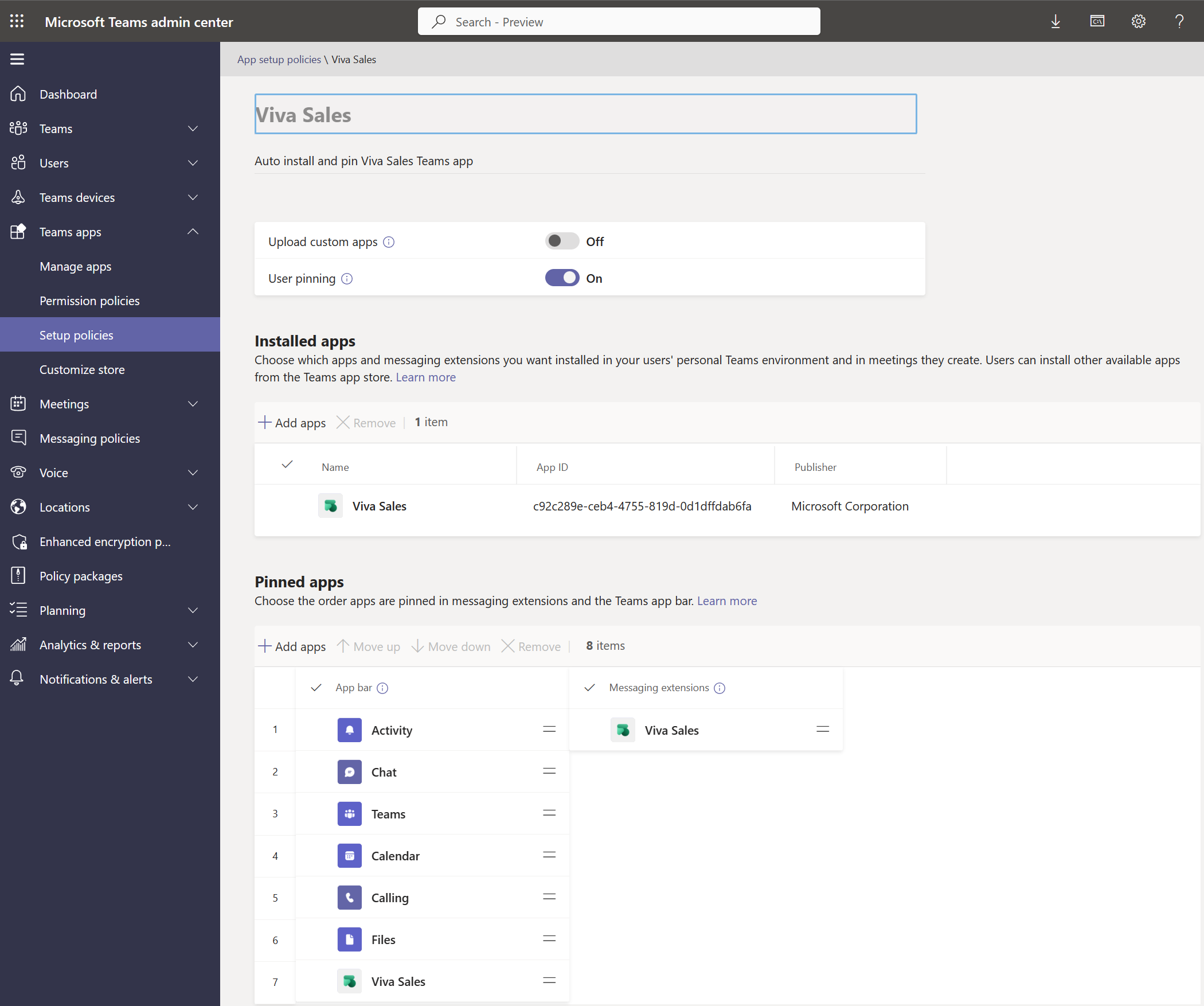
Paso 3: habilite las transcripciones de reuniones de Teams
Habilite las transcripciones para las llamadas de Teams para que cuando se agregue Copilot for Sales a una reunión de Teams grabada, pueda generar un resumen de la reunión.
Inicie sesión en el Centro de administración de Teams.
En el panel de navegación izquierdo, seleccione Reuniones>Directivas de reunión.
En la pestaña Administrar políticas, seleccione Global (valor predeterminado para toda la organización).
En la página Global (valor predeterminado para toda la organización), desplácese hacia abajo hasta la sección Grabación y transcripción y active la opción Transcripción.
Seleccione Guardar.
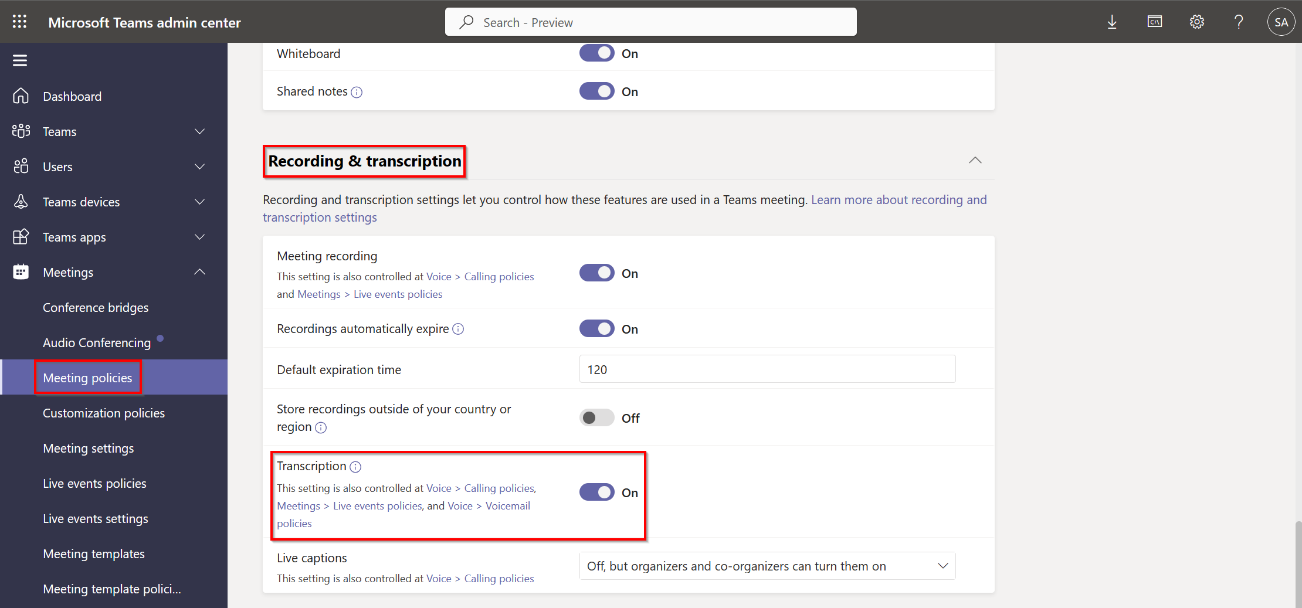
Paso 4: Confirmar que los usuarios tengan los roles de seguridad correctos
Copilot for Sales aplica los controles de acceso CRM existentes de su organización y los permisos de usuario. Los administradores deben tener los permisos correctos para personalizar sus sistemas CRM y los usuarios deben tener los permisos correctos para ver, actualizar y crear registros en sus sistemas CRM desde Copilot for Sales.
Los administradores de Salesforce que necesiten personalizar Copilot for Sales deben tener los permisos adecuados.
Los usuarios de Copilot for Sales deben tener la API habilitada en Salesforce para poder acceder a Salesforce mediante API. Aprenda a conceder el permiso habilitado para API.
Paso 5: Asegúrese de que el conector de Salesforce no esté bloqueado Power Platform
Si hay directivas de prevención de pérdida de datos (DLP) definidas en Power Platform para el entorno de msdyn_viva, asegúrese de que el conector de Salesforce esté en la lista de permitidos. Más información sobre cómo permitir el conector de Salesforce en la directiva DLP
Paso 6: Asegúrese de que la aplicación conectada a Microsoft Power Platform no esté bloqueada en Salesforce
Copilot for Sales usa el conector Power Platform para conectarse a Salesforce CRM. Asegúrese de que el conector esté habilitado para los usuarios de Copilot for Sales.
Inicie sesión en Salesforce CRM como administrador.
Vaya a Configuración>Herramientas de la plataforma>Aplicaciones>Aplicaciones conectadas>Aplicaciones conectadas administradas.
Asegúrese de que Microsoft Power Platform aparezca en Aplicaciones conectadas.
Nota
Si Microsoft Power Platform no aparece en Aplicaciones conectadas, vaya a Uso de OAuth de aplicaciones conectadas y luego seleccione Instalar para Microsoft Power Platform.
Seleccione Microsoft Power Platform para ver detalles sobre la aplicación conectada.
En Políticas OAuth, asegúrese de haber establecido los siguientes valores:
El valor de los Usuarios permitidos se establece en Los usuarios aprobados por el administrador tienen autorización previa o Todos los usuarios pueden autoautorizarse.
Nota
Si se selecciona Los usuarios aprobados por el administrador están preautorizados, debe otorgar permisos de forma explícita a usuarios individuales a través de directivas y conjuntos de permisos.
El valor de la Relajación de IP se establece en Relajar las restricciones de IP.
El valor de la Directiva de token de actualización se establece en El token de actualización es válido hasta que se revoque.
En Directivas de sesión, asegúrese de que el valor de Valor de tiempo de espera esté establecido en Ninguno.
En Perfiles o Conjuntos de permisos, compruebe si existen perfiles o conjuntos de permisos o si están vacíos. Verifique y agregue el objetivo apropiado para sus usuarios.
Paso 7: el primer usuario inicia sesión
Cuando el primer usuario del inquilino se conecta a Salesforce CRM, Copilot for Sales dispone de un entorno de Dataverse para almacenar los datos generados durante el uso de Copilot for Sales. Consulte la arquitectura de Copilot for Sales para obtener más detalles sobre cómo se utiliza el entorno y qué datos se almacenan.
Copilot for Sales establece automáticamente uno de los administradores de Power Platform o administradores globales de Microsoft 365 como el administrador del entorno. Le recomendamos que revise los administradores en el entorno después de su creación para asegurarse de que los usuarios correctos estén configurados como administradores.
Nota
El primer usuario que se conecta a Salesforce CRM desde Copilot for Sales verá un error si no es un usuario administrador y la creación del entorno de prueba por parte de usuarios no administradores está deshabilitada para el inquilino en el Centro de administración de Power Platform. Para evitar este error, se recomienda que el inquilino Administrador inicie sesión primero en Salesforce CRM desde Copilot for Sales. Esto crea un entorno de prueba en Dataverse. Una vez creado el entorno de prueba, otros usuarios pueden iniciar sesión en Copilot for Sales. Para obtener información sobre cómo iniciar sesión en Copilot for Sales, consulte Iniciar sesión en CRM.
Paso 8 (opcional): Personalizar Copilot for Sales
La Configuración de administrador controla la experiencia de Copilot for Sales del vendedor en Outlook y Teams. Puede personalizar Copilot for Sales para satisfacer las necesidades de su organización.
Configurar características de IA de copiloto
Puede configurar características de IA en Copilot for Sales para usar características de IA que están en versión preliminar o que están disponibles de forma general.
Personalizar formularios y campos
Copilot for Sales viene configurado para permitir que los usuarios sean productivos desde el primer momento. Puede personalizar formularios y campos según sea necesario.
Integrar con otras aplicaciones
Puede integrar Copilot for Sales con otras aplicaciones para ampliar las capacidades de Copilot for Sales.
Paso 9: Dé la bienvenida a los vendedores a Copilot for Sales
Ahora que ha instalado y configurado Copilot for Sales en Outlook y Teams, haga que sus vendedores lo utilicen. A continuación se muestra un mensaje de correo electrónico de ejemplo que puede compartir.
Community
Animamos a todos usuarios de Copilot for Sales a visitar y registrarse en la comunidad de Copilot for Sales. La comunidad tiene:
Foros para conectarse con pares y discutir experiencias compartidas.
Foros para aportar y recibir apoyo en temas comunes que son revisados de forma rutinaria por nuestro equipo de expertos.
Espacios para compartir ideas e interactuar con el equipo de desarrollo de productos.
Preguntas frecuentes
¿ Copilot for Sales está disponible para los clientes de Salesforce CRM?
Copilot for Sales es una aplicación de disponibilidad general para los clientes de Salesforce CRM, vea este breve video para obtener más información.
Se requiere una licencia de producto Microsoft 365 para empresas u Office 365 para empresas para usar la aplicación Copilot for Sales en Outlook y Microsoft Teams.
¿Cómo funciona Copilot for Sales?
Copilot for Sales utiliza un complemento de Outlook y una aplicación Teams para incorporar el contexto de su CRM a los flujos de trabajo de sus vendedores. Más información acerca de Microsoft Copilot for Sales.
¿Es Copilot for Sales seguro y protegido?
Copilot for Sales es una aplicación certificada de Microsoft. Eso significa que cumple con nuestros rigurosos estándares de seguridad y cumplimiento.
Obtenga información sobre los requisitos de licencia, los requisitos de funciones y la disponibilidad de la región en Introducción a Microsoft Copilot for Sales y Copilot for Sales Preguntas frecuentes.
¿Cómo encuentro mi administrador de inquilino?
Cómo encontrar a su administrador de Microsoft 365.
También puede encontrar la dirección de correo electrónico de su administrador de inquilino en la Microsoft Entra página de propiedades de inquilinos del Centro de administración, si un Administrador no la ha bloqueado.
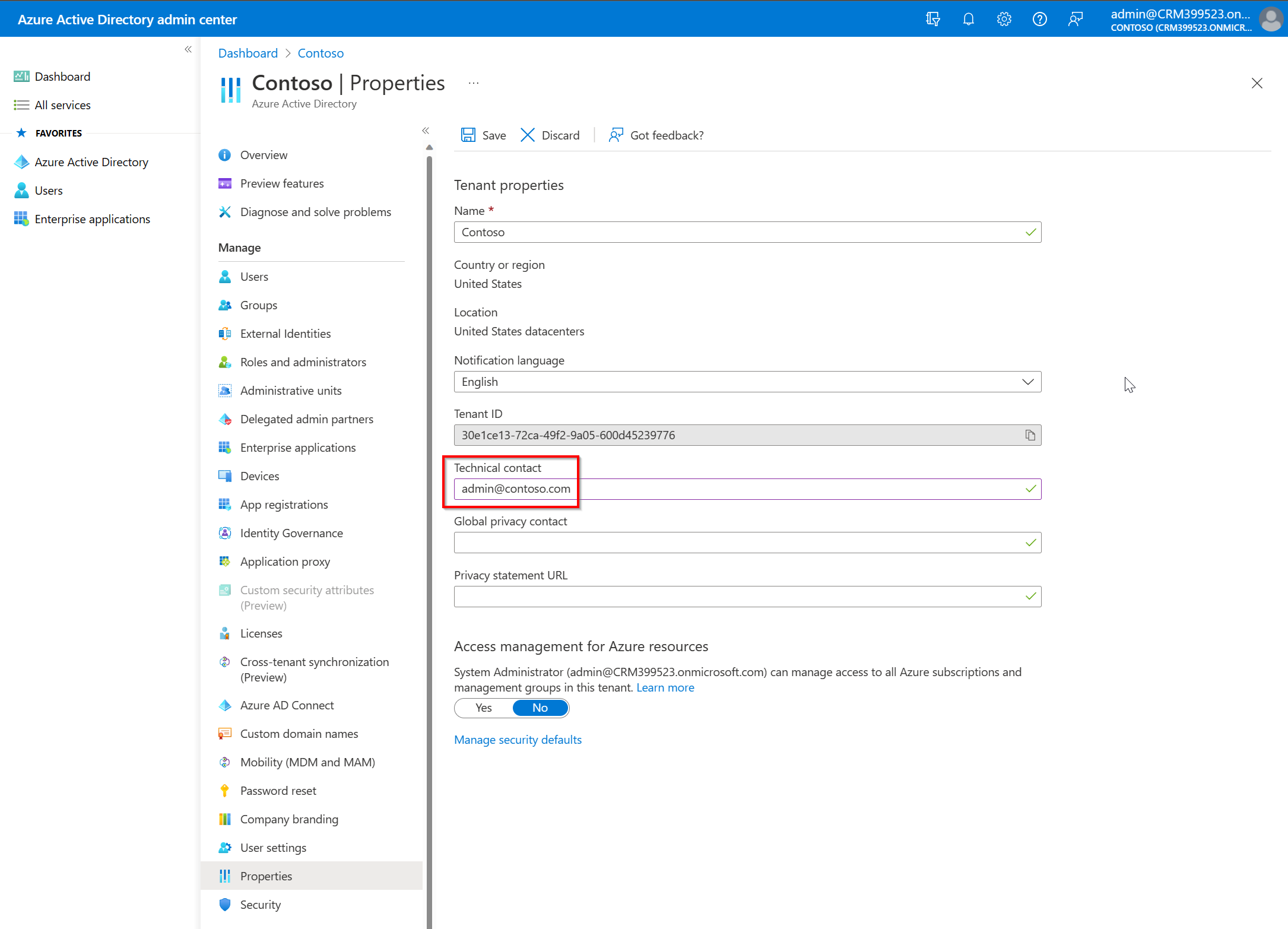
¿Se necesita alguna configuración especial del navegador para usar las versiones web de Copilot for Sales Outlook y Teams?
Es posible que los usuarios necesiten cambiar algunas configuraciones para obtener la mejor experiencia de Copilot for Sales en Outlook y Teams en la web.
Edge:
- Active "Permitir que los sitios guarden y lean datos de cookies (recomendado)".
- Desactive "Bloquear cookies de terceros".
Safari: desactive "Evitar el seguimiento entre sitios".
Chrome: Desactive "Bloquear cookies de terceros".
El artículo Guía para resolver problemas de Copilot for Sales puede ayudarle con soluciones para problemas comunes.
Comentarios
Próximamente: A lo largo de 2024 iremos eliminando gradualmente GitHub Issues como mecanismo de comentarios sobre el contenido y lo sustituiremos por un nuevo sistema de comentarios. Para más información, vea: https://aka.ms/ContentUserFeedback.
Enviar y ver comentarios de